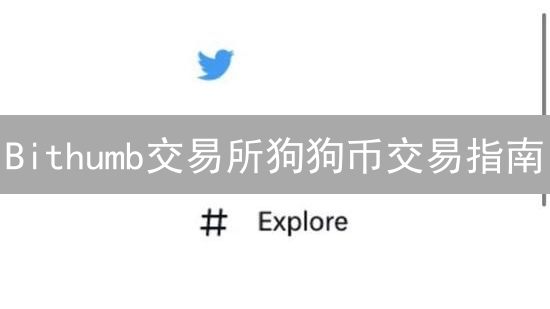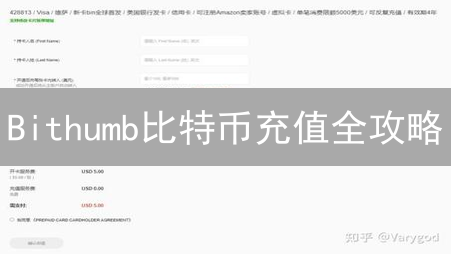Bithumb 二次验证:账户安全升级指南
Bithumb,作为韩国领先的加密货币交易所之一,为用户提供了便捷的数字资产交易平台。然而,便捷性也伴随着潜在的安全风险。为了最大程度地保障用户的资产安全,Bithumb强烈建议启用二次验证(2FA)。本文将深入探讨Bithumb二次验证绑定的重要性、具体操作步骤以及常见问题解答,帮助您提升账户安全等级。
为什么需要二次验证?
传统的账户登录方式,通常依赖于用户名和密码组合进行身份验证。这种方式存在固有的安全风险。密码可能因为多种原因被泄露,例如:用户在不同网站使用相同密码导致在一个网站泄露后被“撞库”,或者因为密码过于简单容易被暴力破解。网络钓鱼攻击也常用于诱骗用户输入用户名和密码,从而窃取用户的账户信息。一旦用户的密码落入不法分子手中,用户的账户将面临诸多严重威胁,包括但不限于:数字资产被盗取、交易记录被恶意篡改、个人信息被泄露,以及账户被用于进行非法活动。
二次验证(Two-Factor Authentication, 2FA)在传统登录方式的基础上,增加了一层额外的、至关重要的安全防护机制。它要求用户在成功输入用户名和密码之后,还需要提供由动态验证码生成器(例如Google Authenticator、Authy或短信验证码)所生成的、具有时效性的随机验证码。这些验证码通常每隔一段时间(例如30秒或60秒)就会自动更新,从而极大地提高了安全性。即使黑客成功获取了用户的密码,由于无法同时提供动态验证码,也将无法成功登录用户的账户,从而有效阻止了未经授权的访问。
简而言之,二次验证相当于为您的账户增加了一把更加坚固的“锁”,这把锁需要一把钥匙(密码)和一个动态变化的密码(验证码)才能打开。即使钥匙(密码)不幸被盗,窃取者也因为无法提供动态验证码,而无法轻易打开账户大门,从而有效保护您的数字资产和个人信息安全。
Bithumb 二次验证绑定步骤
Bithumb 为了提升用户账户的安全性,提供了多种二次验证(2FA)方式。这些方式包括但不限于:Google Authenticator(谷歌验证器)、短信验证和硬件密钥(例如 YubiKey)。二次验证通过在登录过程中增加额外的身份验证步骤,有效防止未经授权的访问。以下以 Google Authenticator 为例,详细介绍绑定步骤:
下载并安装 Google Authenticator:
- 前往 Google Play Store (Android) 或 App Store (iOS) 下载并安装 Google Authenticator 应用程序。在 Android 设备上,搜索 "Google Authenticator" 并从 Google Play 商店下载。在 iOS 设备上,前往 App Store 搜索 "Google Authenticator" 并下载。确保您的设备满足应用程序的最低系统要求,以便顺利安装和运行。
- 请确保下载的是官方版本的 Google Authenticator,以避免下载恶意软件。仔细检查开发者信息,确认是 Google LLC 发布的。查看应用评价和评论,警惕虚假评论或恶意软件的报告。下载前请检查应用程序的权限请求,确保没有超出其功能范围的不必要权限。使用可信的 Wi-Fi 网络进行下载,避免在不安全的公共网络上进行操作,防止中间人攻击。
登录 Bithumb 账户:
- 访问 Bithumb 平台: 打开您的网络浏览器,访问 Bithumb 官方网站(请务必验证网址的真实性,以防钓鱼网站),或者启动已安装的 Bithumb 官方 App。
- 输入登录凭证: 在登录界面,准确输入您注册时设置的用户名(通常是您的电子邮箱地址或手机号码)和对应的密码。请务必区分大小写,确保输入的信息准确无误。
- 安全验证 (如果已启用): 如果您启用了双重验证 (2FA),例如 Google Authenticator 或短信验证码,系统会要求您输入验证码。打开您的验证器App或查收短信,获取并输入最新的验证码。
进入安全设置:
- 登录账户后,定位安全设置入口: 成功登录您的加密货币交易所或钱包账户后,首要步骤是找到账户的安全设置选项。此选项通常位于账户设置、个人资料、账户管理或类似的菜单中。不同平台可能命名略有差异,但目标都是为了提升您的账户安全性。
- 导航至安全中心或安全设置页面: 在账户设置或个人资料等选项中,寻找“安全中心”、“安全设置”、“账户安全”或类似的链接或按钮。点击进入该页面,您将看到一系列可用于增强账户安全性的选项,例如双因素认证(2FA)、设备管理、提币地址白名单等。
选择二次验证方式:
为了增强您的账户安全性,启用二次验证(2FA)至关重要。二次验证在您输入密码后,增加了一层额外的安全保障,即使密码泄露,也能有效防止未经授权的访问。
-
查找二次验证选项:
登录您的账户。导航至账户设置或个人资料页面,通常可以在“安全”、“账户安全”或类似的选项中找到“二次验证”或“双重验证”的设置入口。不同的平台可能会有不同的命名,但基本功能都是相同的。
-
选择验证器应用:
在二次验证方式列表中,选择“Google Authenticator”作为您的首选方案。其他类似的验证器应用如Authy, Microsoft Authenticator等也同样安全可靠,您可以根据个人偏好选择。选择“Google Authenticator”后,系统会引导您下载并安装该应用程序到您的智能手机上。如果已经安装,则可以直接进行下一步操作。务必从官方渠道下载Authenticator应用,以确保安全性。
扫描二维码或手动输入密钥进行双重验证:
- Bithumb 交易所会生成并显示一个唯一的二维码以及对应的密钥字符串,用于配置您的双重验证 (2FA) 设置。
- 打开您的 Google Authenticator 应用程序 (或其他兼容的 2FA 应用),点击应用程序内的 “+” 号图标,然后选择 “扫描二维码” 选项。 使用您的移动设备的摄像头扫描 Bithumb 页面上显示的二维码。 确保光线充足,以便应用程序能够成功识别二维码。
- 如果由于任何原因无法使用二维码扫描功能 (例如,摄像头故障或显示问题),您可以选择 “手动输入密钥” 选项。 将 Bithumb 提供的密钥字符串 (通常是一串字母和数字) 准确地输入到 Google Authenticator 应用程序的相应字段中。 请仔细检查您输入的每一个字符,确保完全匹配,避免输入错误。
输入验证码并激活:
- Google Authenticator 或其他兼容的身份验证器应用程序会定期生成一个 6 位数的验证码,该验证码具有时间敏感性,通常每 30 秒更换一次。
- 在 Bithumb 页面上找到指定的输入框,准确无误地输入当前显示的 6 位数验证码。请注意区分大小写(如果适用)并确保没有输入任何空格或其他多余字符。
- 仔细检查输入的验证码是否正确后,点击页面上的 “激活”、“确认” 或类似的按钮,以完成双重验证 (2FA) 的设置或登录过程。激活成功后,请务必妥善保管您的恢复密钥或备份代码,以便在无法访问身份验证器应用程序时恢复您的账户。如果验证失败,请确认手机时间与网络时间同步,并尝试重新输入。
备份恢复密钥:
- 成功绑定 Google Authenticator 后,Bithumb 或其他交易所通常会提供一个恢复密钥或备份码,这是一串随机生成的字符,用于在无法访问 Google Authenticator 的情况下恢复您的账户。
- 务必妥善保存此恢复密钥! 恢复密钥是您在无法访问双重验证的情况下重新获得账户访问权限的唯一途径。丢失恢复密钥可能导致永久性地失去账户访问权限。
- 如果您的手机丢失、损坏、被盗,或者 Google Authenticator 应用程序出现问题(例如卸载、数据损坏或设备重置),您可以使用恢复密钥来重新绑定二次验证,从而恢复对 Bithumb 账户的控制。
- 建议采取多种措施保护恢复密钥。例如,可以将恢复密钥打印出来,并将其存放在防火、防水的安全的地方,或者抄写在纸上并存放在多个独立的、安全的物理位置。切勿仅仅将恢复密钥存储在电子设备(例如手机、电脑)或云存储服务中,以避免因设备损坏、黑客攻击或云服务账户被盗而造成的密钥泄露风险。考虑使用信封或其他方式将恢复密钥密封起来,以防止未经授权的查看。
完成设置:
-
按照 Bithumb 交易所的提示,仔细完成剩余的设置步骤。这可能包括但不限于:
- 身份验证(KYC): 按照要求上传您的身份证明文件(如护照、身份证)和地址证明文件(如水电费账单),并配合平台进行人脸识别等验证,确保账户符合监管要求。此步骤至关重要,未完成验证可能导致账户功能受限,例如无法进行交易或提现。
- 绑定银行卡或支付方式: 为了方便资金充值和提现,您需要绑定您的银行卡或支持的支付方式。请务必确认您提供的银行卡信息准确无误,并仔细阅读Bithumb的相关协议和说明。
- 安全设置: 启用双重验证(2FA),例如谷歌验证器或短信验证,以提高账户的安全性。设置资金密码,并将其与登录密码区分开,避免因密码泄露导致资金损失。定期更换密码,增强账户保护。
- 阅读并同意相关条款和协议: 认真阅读Bithumb的使用条款、隐私政策等重要协议,了解您的权利和义务。
二次验证常见问题解答
-
什么是二次验证 (2FA)?
二次验证 (也称为双因素验证) 是一种安全措施,它在您的用户名和密码之外增加了一层额外的保护。启用 2FA 后,您需要提供两种不同的验证因素才能访问您的帐户,从而大幅降低未经授权访问的风险。
为什么需要使用二次验证?
即使您的密码泄露,二次验证也能有效阻止攻击者访问您的帐户。这是因为他们还需要获得您的第二个验证因素,比如您手机上的验证码,而这通常是不可能的。在加密货币领域,安全性至关重要,2FA 是保护您的资产免受潜在威胁的关键手段。
常见的二次验证方式有哪些?
常见的 2FA 方式包括:
- 基于时间的一次性密码 (TOTP) 应用: 例如 Google Authenticator、Authy 等。这些应用会生成每隔一段时间(通常是 30 秒)变化的一次性密码。
- 短信验证码: 平台会将验证码发送到您注册的手机号码。
- 硬件安全密钥: 例如 YubiKey。 这些设备需要插入您的电脑才能进行验证。
- 生物识别验证: 例如指纹识别或面部识别,某些平台可能支持此方式。
如何设置二次验证?
设置 2FA 的步骤取决于您使用的平台或服务。一般来说,您需要在帐户设置或安全设置中找到 2FA 选项,然后按照屏幕上的说明进行操作。通常,您需要下载并安装一个身份验证器应用程序(如 Google Authenticator),扫描平台提供的二维码,并将应用程序生成的验证码输入到平台中。
如果我丢失了我的二次验证设备或无法访问我的二次验证码怎么办?
在设置 2FA 时,务必保存您的恢复代码或备份密钥。如果您丢失了您的 2FA 设备或无法访问您的验证码,您可以使用这些恢复代码来重新获得对您帐户的访问权限。如果您没有备份代码,您可能需要联系平台的支持团队进行申诉,并提供身份证明以重置您的 2FA 设置。请务必妥善保管您的恢复代码,将其存放在安全的地方,例如密码管理器或物理备份。
如果我的手机丢失了怎么办?
当您的手机遗失或无法使用时,恢复对您的 Bithumb 账户的访问至关重要。如果您事先已妥善备份了 Google Authenticator 的恢复密钥,这将大大简化流程。您只需在新设备上安装 Google Authenticator 应用,并使用该恢复密钥重新绑定您的 Bithumb 账户。恢复密钥是您在设置二次验证时系统提供的,请务必将其保存在安全且易于访问的地方,例如离线存储或加密的云盘中。
然而,如果没有备份恢复密钥,情况会变得更加复杂。在这种情况下,您需要直接联系 Bithumb 客服团队寻求帮助。客服团队会要求您提供一系列相关的身份证明材料,以验证您的身份并确保您是账户的合法所有者。这些材料可能包括您的身份证件照片、护照扫描件、居住证明以及其他 Bithumb 账户相关的详细信息。请务必准备好这些材料,以便尽快完成身份验证流程。
在提交身份验证申请后,Bithumb 客服团队会对您的信息进行审核。审核通过后,他们将协助您重置二次验证设置。请注意,此过程可能需要一定的时间,具体取决于 Bithumb 客服团队的处理速度和您提供信息的完整性。在此期间,请耐心等待,并积极配合客服团队的要求。
为避免手机丢失带来的不便,强烈建议您在设置 Google Authenticator 时立即备份恢复密钥。定期检查您的备份是否仍然有效,并考虑使用多种身份验证方法,例如短信验证码或硬件安全密钥,以增加账户的安全性。及时更新您的联系信息,以便 Bithumb 客服团队能够在必要时与您取得联系。
我无法收到短信验证码怎么办?
如果您在尝试登录、提现或进行其他需要短信验证的操作时,无法收到验证码,请按照以下步骤进行排查:
- 检查手机状态: 确保您的手机已开机,并且没有欠费停机。欠费会导致短信服务中断,从而无法接收验证码。
- 检查信号强度: 信号弱或者没有信号也会影响短信的接收。请尝试移动到信号良好的区域,或者重启手机后再次尝试。
- 检查短信收件箱: 有时验证码短信可能被误判为垃圾短信,请检查您的短信收件箱(包括垃圾短信箱)是否已满,并清理不必要的短信。收件箱已满可能导致新的短信无法接收。
- 检查是否开启短信拦截: 确认您的手机或安全软件是否开启了短信拦截功能,误拦截了验证码短信。将Bithumb的短信发送号码加入信任列表。
- 检查是否设置了黑名单: 检查手机黑名单中是否误将Bithumb的短信服务号码添加进去。
- 稍后重试: 短信服务可能存在延迟,建议您稍等几分钟后再次尝试获取验证码。频繁尝试可能会导致系统暂时阻止发送验证码。
- 更换其他验证方式: 如果Bithumb平台提供了其他验证方式(例如:谷歌验证器、邮箱验证等),您可以尝试使用其他验证方式进行验证。
- 联系运营商: 如果以上方法都无法解决问题,请联系您的手机运营商,确认您的手机号码是否开通了正常的短信接收服务,是否存在异常情况。
- 联系 Bithumb 客服: 如果经过以上步骤仍然无法收到短信验证码,请及时联系 Bithumb 客服,提供您的账户信息和问题描述,寻求专业的技术支持。他们可能需要进一步核实您的身份并帮助您解决问题。请准备好您的账户信息,以便客服能够快速定位您的问题。
我忘记了我的密码怎么办?
当您不幸忘记 Bithumb 账户密码时,请不必过于担心。Bithumb 交易所提供了完善的密码找回机制,旨在帮助用户安全便捷地重置密码。您可以尝试使用 Bithumb 提供的密码找回功能,该功能通常位于登录页面的“忘记密码”链接处。点击该链接后,系统会引导您进入密码重置流程。
在密码重置流程中,通常需要验证您的身份,以确保只有账户的实际所有者才能重置密码。验证方式可能包括但不限于以下几种:
- 回答安全问题: 如果您在注册 Bithumb 账户时设置了安全问题,系统会要求您回答这些问题以验证身份。请务必准确回答,因为回答错误可能会导致重置失败。
- 上传身份证明材料: 为了进一步确认您的身份,Bithumb 可能会要求您上传身份证明材料,例如身份证、护照或驾驶执照的扫描件或照片。请确保上传的材料清晰可辨认,并且与您注册账户时使用的身份信息一致。
- 手机或邮箱验证码: 系统可能会向您注册时绑定的手机号码或邮箱地址发送验证码。您需要在指定时间内输入正确的验证码,才能继续重置密码。
- 人脸识别: 为了更高的安全性,Bithumb 可能会采用人脸识别技术来验证您的身份。您需要按照系统提示,在光线充足的环境下进行人脸识别操作。
完成身份验证后,您就可以设置新的密码了。请务必选择一个安全强度高的密码,包含大小写字母、数字和特殊符号,并且不要使用与其他网站相同的密码。设置完成后,请妥善保管您的新密码,并定期更换,以确保账户安全。
我担心 Google Authenticator 不安全怎么办?
Google Authenticator 作为一种两步验证 (2FA) 工具,本身被广泛认为是一种相对安全的身份验证方法。它采用基于时间的动态密码 (TOTP) 算法,每隔一段时间生成新的验证码,从而降低了静态密码被破解的风险。然而,为了确保您的账户安全,需要注意以下几个方面:
1. 使用官方版本: 请务必从官方应用商店(如 Google Play 或 Apple App Store)下载 Google Authenticator。避免从非官方渠道下载,以防止下载到恶意软件伪装的版本,这类版本可能会窃取您的验证码或其他敏感信息。
2. 保护您的设备: 确保您的手机或平板电脑免受恶意软件的侵害。定期更新操作系统和安全软件,安装信誉良好的杀毒软件,并避免点击不明链接或下载可疑文件。恶意软件可能会监控您的屏幕、记录您的键盘输入,甚至直接窃取 Google Authenticator 中的密钥。
3. 备份您的密钥: Google Authenticator 应用本身不提供云备份功能。如果您的手机丢失、损坏或更换,您将无法访问您的账户。因此,强烈建议您在设置 Google Authenticator 时,将显示的二维码或密钥安全地备份下来。可以将它们打印出来,存储在离线的安全位置,或使用加密的密码管理器进行备份。如果您的 Google Authenticator 出现问题,可以使用备份的密钥重新添加账户。
4. 考虑硬件安全密钥: 对于安全性要求更高的用户,可以考虑使用硬件安全密钥作为替代方案。硬件安全密钥是一种物理设备,例如 USB 设备或蓝牙设备,可以插入计算机或连接到手机,用于生成和存储验证码。硬件安全密钥通常比 Google Authenticator 更安全,因为密钥存储在硬件设备上,不易受到恶意软件攻击。常见的硬件安全密钥品牌包括 YubiKey 和 Titan Security Key。
5. 启用账户恢复选项: 在您使用 Google Authenticator 的账户中,尽量设置备用的账户恢复选项,例如备用邮箱或电话号码。这可以在您无法访问 Google Authenticator 时,帮助您恢复账户访问权限。同时,请确保这些恢复选项也是安全的,并启用两步验证。
6. 注意钓鱼攻击: 钓鱼攻击是一种常见的网络诈骗手段,攻击者会伪装成合法的网站或服务,诱骗您输入用户名、密码和验证码。请务必仔细检查网站的 URL,确保它是合法的,并且使用 HTTPS 加密连接。不要轻易相信任何声称来自 Google 或其他服务的邮件或短信,要求您提供验证码或其他敏感信息。
7. 定期审查您的账户安全设置: 定期检查您启用 Google Authenticator 的账户的安全设置,确保没有可疑的登录活动或其他安全漏洞。及时更改密码,启用其他安全功能,例如登录提醒和设备管理。
除了 Google Authenticator,还有其他二次验证方式吗?
Bithumb 等加密货币交易所通常会提供多种二次验证(2FA)选项,以增强账户安全性。除了广受欢迎的 Google Authenticator,以下是您可能遇到的其他2FA方式,以及各自的优缺点:
- 短信验证码(SMS 2FA): 这是一种常见的备选方案。当您登录时,系统会将一个包含验证码的短信发送到您注册的手机号码。尽管易于使用,但短信验证码相对而言安全性较低,容易受到SIM卡交换攻击和拦截。
- 硬件密钥(Hardware Key,例如 YubiKey): 硬件密钥是一种物理设备,通过USB或NFC连接到您的设备。它们提供最高级别的安全性,因为验证过程依赖于物理密钥的存在。即使您的密码泄露,攻击者也无法在没有物理密钥的情况下访问您的账户。
- 基于时间的一次性密码(Time-Based One-Time Password,TOTP)应用程序: 除了 Google Authenticator,还有其他TOTP应用程序,如Authy、Microsoft Authenticator和 LastPass Authenticator。 这些应用程序的工作原理类似,定期生成唯一的、基于时间的验证码。Authy 相比 Google Authenticator 的一个优势在于它可以跨多个设备备份和同步您的 2FA 密钥。
- 电子邮件验证码: 某些交易所可能会提供通过电子邮件发送验证码的选项。 虽然方便,但这种方法的安全性最低,因为电子邮件帐户也可能被入侵。
您可以根据自己的需求和对安全性的重视程度选择合适的二次验证方式。 强烈建议启用任何可用的 2FA 选项,以最大限度地保护您的 Bithumb 账户和其他加密货币资产安全。
我可以关闭二次验证吗?
强烈不建议关闭二次验证(2FA)。 二次验证是保护您的账户免受未经授权访问的关键安全措施。 禁用 2FA 会显著增加您的账户被盗用或遭受钓鱼攻击的风险,因为它消除了额外的安全层。 即使您的密码泄露,攻击者也需要访问您的 2FA 设备(例如,您的手机)才能登录。 如果您必须关闭二次验证,请务必谨慎操作,并充分了解潜在的安全隐患。 在禁用之前,请确保您已了解以下风险:账户容易受到密码泄露攻击、钓鱼诈骗以及未经授权的访问。 如果您仍然决定禁用 2FA,请立即采取其他措施来增强账户安全,例如启用更复杂的密码、定期更改密码以及警惕可疑活动。
为什么我的验证码总是错误?
验证码错误是加密货币交易平台常见的用户问题,可能由多种因素导致。最常见的原因是客户端(例如您的手机)与服务器(例如Bithumb服务器)时间不同步。
时间同步的重要性: 加密货币平台的安全机制通常依赖于时间戳,包括验证码的生成。如果您的手机时间与Bithumb服务器时间存在显著偏差,则您收到的验证码可能在服务器看来已经过期或无效,从而导致验证失败。即使几秒钟的差异也可能导致验证码错误。
解决方案:
请务必确保您的手机时间和 Bithumb 服务器时间严格同步。推荐使用以下方法:
- 启用自动设置时间和时区: 在您的手机设置中,找到日期和时间设置,并启用“自动设置时间和时区”或类似的选项。这将使您的手机自动从网络同步时间,通常能解决时间同步问题。不同的手机操作系统,该选项的具体名称可能略有差异。
- 手动同步时间: 如果您的手机无法自动同步时间,您可以尝试手动设置时间。您可以参考在线时间服务器(例如time.nist.gov)来手动调整您的手机时间,使其与标准时间一致。请注意,即使手动设置,也应尽量保证时间的精确性。
- 检查时区设置: 除了时间,确保您的手机时区设置正确。不正确的时区设置可能导致时间偏差,进而影响验证码的有效性。
- 清除浏览器缓存和Cookie: 尽管不太常见,浏览器缓存和Cookie有时也可能导致验证码问题。尝试清除浏览器缓存和Cookie,然后重新登录Bithumb平台。
- 联系客服: 如果您尝试了以上方法仍然遇到验证码错误,请及时联系Bithumb平台的客服寻求帮助。他们可能能够提供更具体的解决方案,或者帮助您排查账户是否存在其他问题。
通过确保时间同步和其他相关设置正确,您可以有效解决验证码错误的问题,保障您的交易安全。
二次验证会影响我的交易速度吗?
二次验证(2FA)主要影响的是账户登录流程,它在您输入用户名和密码后,增加了一个额外的安全验证步骤,比如需要您输入手机App生成的验证码。因此,从用户体验的角度来看,二次验证可能会稍微增加登录所需的时间,这个时间通常在几秒到十几秒之间。
然而,值得强调的是,二次验证并不会直接影响交易速度。一旦您成功登录到您的加密货币交易所账户或钱包,发起交易的流程和速度与是否启用了二次验证无关。交易速度主要取决于网络拥堵情况、交易所的处理能力以及您设置的交易手续费等因素。
启用二次验证是对您的加密货币资产进行安全防护的重要措施。尽管它可能略微延长登录时间,但这相对于保护您的账户免受未经授权访问的风险而言,是微不足道的。考虑到加密货币市场的安全风险,例如钓鱼攻击、恶意软件和账户盗用等,为了保障您的数字资产安全,牺牲一点登录时间绝对是值得的投资。
我是否需要每次登录都输入验证码?
Bithumb平台出于安全考量,可能会提供“信任设备”选项,允许用户在常用且信任的设备上免除二次验证步骤。这意味着,如果您在特定设备上选择信任该设备,下次使用该设备登录Bithumb账户时,可能无需再次输入验证码。然而,即便如此,为了最大限度地提升账户安全性,强烈建议您在每次登录时都启用二次验证。即使启用了“信任设备”功能,定期重新启用或保持二次验证开启,可以有效防止因设备被盗用或恶意软件攻击等情况导致的账户风险。二次验证提供了一层额外的安全保障,能够显著降低未授权访问的可能性,确保您的数字资产安全。
我应该选择哪种二次验证方式?
选择合适的二次验证(2FA)方式取决于您的个人偏好、安全需求以及对便利性的考量。以下对几种常见的2FA方式进行了更详细的描述,以便您做出明智的决策。
Google Authenticator 或类似的应用验证器: 这是一种广泛使用的软件验证方法。它通过在您的智能手机上生成一次性密码(Time-based One-Time Password, TOTP)来实现。Google Authenticator、Authy 和 Microsoft Authenticator 都是流行的选择。它们的优势在于易于使用、无需网络连接(生成密码时)、且安全性相对较高。建议启用云备份功能,以便在更换设备时恢复您的验证密钥。
硬件密钥(例如 YubiKey): 硬件密钥提供了一种物理形式的二次验证。它们通常通过USB接口或NFC与您的设备连接。硬件密钥的安全性极高,因为它们不容易受到网络钓鱼攻击,密钥存储在物理设备上。然而,硬件密钥的设置和使用可能稍微复杂一些,并且您需要随身携带它。请注意,如果密钥丢失,恢复访问权限可能需要额外的步骤。
短信验证(SMS 2FA): 短信验证是最简单的二次验证形式之一。当您登录时,验证码会通过短信发送到您的手机。虽然使用方便,但短信验证的安全性较低,因为它容易受到SIM卡交换攻击和短信拦截。因此,建议尽可能选择更安全的验证方式。
除了以上三种方式,还有一些其他的2FA选择,例如:
- 电子邮件验证: 与短信验证类似,验证码会发送到您的电子邮件地址。安全性同样较低,不建议作为首选。
- 生物识别验证: 一些平台支持使用指纹或面部识别进行二次验证。这提供了便利性和安全性,但依赖于设备的生物识别功能。
- 恢复代码: 在启用2FA时,通常会提供一组恢复代码。这些代码可以用于在您无法访问2FA设备时恢复您的帐户。请务必安全地存储这些代码,并将其视为与密码同等重要。
在选择2FA方式时,请权衡安全性、便利性和您的个人风险承受能力。对于安全性要求较高的帐户,例如交易所帐户或重要的电子邮件帐户,建议使用硬件密钥或应用验证器。对于安全性要求较低的帐户,短信验证可能就足够了。无论选择哪种方式,启用二次验证都比完全不使用二次验证要安全得多。
二次验证:Bithumb 账户安全的重要防线
在数字资产交易的世界中,保护您的 Bithumb 账户至关重要。启用二次验证 (2FA) 是抵御未经授权访问的关键安全措施之一。通过在登录过程中增加一个额外的验证步骤,即使您的密码泄露,攻击者也无法轻易进入您的账户。 2FA 要求您提供两种不同类型的身份验证凭证,例如密码和来自手机应用程序的一次性代码,从而显著提高安全性。
设置二次验证是保护您 Bithumb 账户安全的关键步骤。您可以使用多种 2FA 方法,例如基于时间的一次性密码 (TOTP) 应用程序(如 Google Authenticator 或 Authy)或短信验证。 建议使用 TOTP 应用程序,因为它们比短信验证更安全,不易受到 SIM 卡交换攻击。
务必按照 Bithumb 平台提供的具体步骤进行操作,激活您首选的 2FA 方法。通常,这包括扫描二维码或手动输入密钥到您的 2FA 应用程序中,然后验证生成的代码。请妥善保管您的恢复密钥或备份代码。恢复密钥是在您无法访问 2FA 设备时恢复账户的唯一途径。将其安全地存储在离线位置,例如打印出来并存放在保险箱中,或者使用密码管理器加密存储。
定期检查您的 Bithumb 账户安全设置,并及时更新密码和安全措施。使用强密码,避免在多个网站上重复使用相同的密码。启用所有可用的安全功能,例如提款白名单和设备授权。 警惕网络钓鱼诈骗和恶意软件,切勿点击可疑链接或下载未知来源的文件。通过采取这些预防措施,您可以最大限度地降低账户被盗的风险,确保您的数字资产安全无虞。